- Автор Abigail Brown [email protected].
- Public 2023-12-17 06:53.
- Соңғы өзгертілген 2025-06-01 07:17.
Не білу керек
- iPhone телефонында: Параметрлерді ашу > Хабарлар > қосу Оқылғаны туралы түбіртектерді жіберу.
- Android жүйесінде: Параметрлер > Чат мүмкіндіктері, Мәтіндік хабарлар немесеСөйлесулер және қалаған Оқылған түбіртектер опцияларын қосыңыз.
- WhatsApp-та: Параметрлер > Тіркелгі > Құпиялылық > Reklam Түбіртектер.
Міне, біреудің Android және iOS смартфондарында немесе Facebook Messenger және WhatsApp лездік хабар алмасу қолданбаларында мәтініңізді оқығанын анықтау жолы.
Бұл ақпарат Google Messages, iOS жүйесіне арналған Messages қолданбасы және WhatsApp және Messenger жылдам хабар алмасу қолданбаларын қамтиды.
iPhone телефонындағы оқу түбіртектері
iPhone телефонында оқылғаны туралы түбіртек - iOS жүйесіне арналған әдепкі мәтіндік хабарлар қолданбасы Messages қолданбасынан сіз жіберген мәтінді біреудің оқығанын анықтаудың жалғыз жолы. Сіз және сіздің алушы Apple iMessage қызметін және белсендірілген оқу туралы түбіртектерді пайдалансаңыз, алушыға соңғы хабарыңыздың астында хабардың оқылған уақытымен бірге Оқылған сөзін көресіз.
Адамдардың сіздің олардың хабарламаларын оқығаныңызды білуін қаламасаңыз, оқылғаны туралы хабарларды өшіріңіз.
Міне, iOS жүйесіне арналған Messages қолданбасында оқылғаны туралы ақпаратты қосу немесе өшіру:
Оқылған түбіртек сіз және сіздің қабылдаушы Messages параметрлерінен iMessage қолданбасын қосқанда ғана жұмыс істейді. SMS хабарларын пайдалансаңыз немесе алушы iOS құрылғысын пайдаланбаса, оқылғаны туралы түбіртек жұмыс істемейді.
- Ашу Параметрлер.
- Хабарлар түймесін түртіңіз (ішінде ақ мәтін көпіршігі бар жасыл белгіше).
- Қосу Оқу туралы түбіртектерді жіберу.
-
Басқаларға олардың хабарламаларын оқығанда хабарланады. Егер алушы да оқылғаны туралы хабарларды қосса, хабардың оқылған уақытымен бірге Оқылған белгісін көресіз.

Image
Android смартфондарындағы оқу түбіртектері
Жағдай Android телефондарында да ұқсас. Google Messages қолданбасы оқылғаны туралы түбіртектерді қолдайды, бірақ оператор да бұл мүмкіндікті қолдауы керек. Хабарламаңызды оқыған-оқымағанын көру үшін алушының оқылғаны туралы түбіртектері белсендірілген болуы керек.
Міне, Android телефондарында оқылғаны туралы ақпаратты қосу жолы:
Төмендегі нұсқаулар Android телефонын кім жасағанына қарамастан қолданылуы керек: Samsung, Google, Huawei, Xiaomi, т.б.. Дегенмен, Android нұсқасына байланысты шамалы өзгерістер болуы мүмкін.
- Мәтіндік хабар алмасу қолданбасынан Параметрлер тармағын ашыңыз. Параметрлер көрмесеңіз, экранның жоғарғы жағындағы үш тік нүктені немесе сызықты түртіңіз.
-
Чат мүмкіндіктері, Мәтіндік хабарлар немесе Сөйлесулер бөліміне өтіңіз. Бұл опция көрсетілетін бірінші бетте болмаса, Қосымша параметрлер түймесін түртіңіз.

Image - Оқылған түбіртектерді, Оқу туралы түбіртектерді жіберу немесе Сұраныс түбіртегін қосыңыз (немесе өшіріңіз) Телефоныңызға және не істегіңіз келетініне байланыстыауыстырып қосқыш.
-
Мәтіндік хабардың алушыға жеткізілгенін білу үшін Жеткізу түбіртектері қосыңыз. (Бұл опция хабардың оқылғанын көрсетпейді.) Жаңарақ телефондарда Messages қолданбасын ашып, Параметрлер > Қосымша > тармағына өтіңіз. SMS жеткізу есептерін алу

Image
WhatsApp оқу туралы түбіртектері
WhatsApp хабарламалардың жанындағы құсбелгілер түріндегі кірістірілген оқылғаны туралы түбіртектерді пайдаланады. Бір сұр құсбелгі хабарлама жіберілгенін білдіреді; екі сұр құсбелгі хабардың жеткізілгенін білдіреді, ал екі көк құсбелгі хабардың оқылғанын білдіреді.
Жіберушілер олардың хабарламаларын оқыған-оқымағанын білгіңіз келмесе, WhatsApp-та оқылғаны туралы хабарларды өшіру жолы:
WhatsApp-та оқылғаны туралы түбіртек - екі жақты көше. Басқалардың сіздің хабарламаларыңызды оқығанын білуіне жол бермеу үшін оқылғаны туралы ақпаратты өшірсеңіз, олардың сіздің хабарламаңызды қашан оқығанын білмейсіз.
- WhatsApp қолданбасын ашып, төменгі оң жақ бұрыштағы Параметрлер (тісті доңғалақ белгішесі) түймесін түртіңіз.
- Есептік жазба түймесін түртіңіз.
- Құпиялылық түртіңіз.
-
Хабарды оқығаныңызды басқа адамға білмеу үшін Оқылған түбіртектерді ауыстырып қосқышты өшіріңіз.

Image -
Жабу Параметрлер. Оқылғаны туралы түбіртек өшірілген және екі көк құсбелгі сіз жіберген немесе оқыған хабарларда көрсетілмейді.
WhatsApp желісіндегі топтық хабарлардағы оқылғаны туралы түбіртектерді өшіре алмайсыз.
WhatsApp хабарлама мәліметтері
Егер сіз жіберген WhatsApp хабарламалары туралы нақты ақпаратты іздесеңіз, хабар туралы мәліметтерді мына жерден көруге болады.
- WhatsApp қолданбасын ашып, чатты түртіңіз.
-
Хабарда солға сырғытыңыз, Хабар туралы ақпарат экранын ашыңыз.
Не болмаса, хабарды түртіп ұстап тұрыңыз және Ақпарат таңдаңыз.
-
Оқылғаны туралы түбіртек өшірілмесе, хабардың жеткізіліп, оқылғанын нақты уақытты көресіз.

Image
Messenger оқу көрсеткіштері
Messenger қолданбасында оқылғаны туралы түбіртек жоқ. Оның орнына ол хабардың қашан жіберілгенін, қашан жіберілгенін, жеткізілгенін және қашан оқылғанын көрсететін белгішелерді көрсетеді.
Хабар жіберіліп жатқанда, сіз қысқа уақыт ішінде көк шеңберді көресіз. Ол жіберілген кезде сіз құсбелгісі бар көк шеңберді көресіз. Ол жеткізілген кезде сіз толтырылған көк шеңберді көресіз. Соңында, ол оқылғанда, хабардың астында алушы профиль суретінің шағын нұсқасын көресіз.
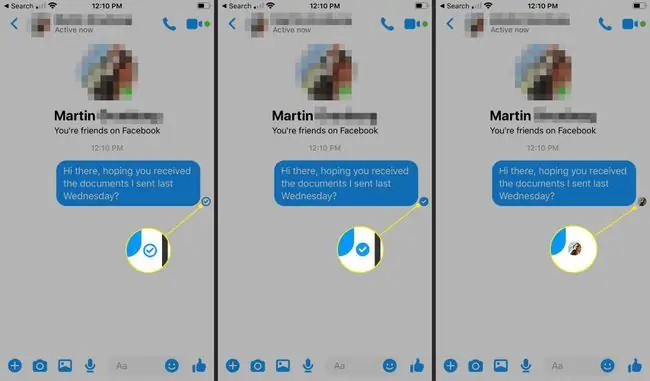
Жіберушіге оны оқығаныңызды білдірмей Messenger хабарламасын оқу үшін хабарды ашудың орнына хабарландыру экранында оқыңыз.
ЖҚС
IPhone құрылғысында бір адам үшін оқылғаны туралы түбіртектерді қосуға болады ма?
Иә. Messages қолданбасында жеке контактіні түртіңіз, содан кейін Оқу туралы түбіртектерді жіберу түймесін түртіңіз.
Электрондық хаттың Apple Mail қолданбасында оқылғанын білуге болады ма?
Иә, бірақ оқылғаны туралы түбіртектерді орнату үшін сізге Mac керек. Хабарларыңыз Поштада оқылған кезде хабарландырулар алу үшін Терминалды ашыңыз және келесі пәрменді енгізіңіз: әдепкі мәндер com.apple.mail UserHeaders оқылады..
IPhone құрылғысында Gmail-де оқылғаны туралы ақпаратты қосуға болады ма?
Бұл байланысты. Жұмыс немесе мектеп Gmail тіркелгіңіз болса ғана оқылғаны туралы хабарларды көре аласыз. Хабарлама композициясы терезесінде үш нүкте > Оқылғаны туралы түбіртек сұрау таңдаңыз.






